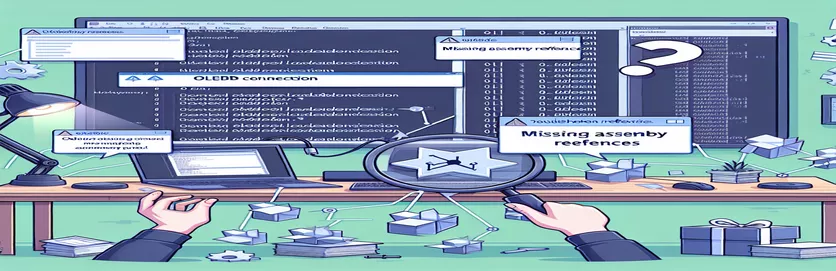Sliter du med manglende OleDb-referanser? Her er hvordan du løser det
For mange utviklere kan det være en skikkelig hodepine å støte på en mystisk feil i Visual Studio, spesielt når det er en viktig komponent som OleDbConnection som nekter å fungere. Hvis du har sett en feilmelding som sier at *"Typenavnet 'OleDbConnection' kunne ikke bli funnet i navneområdet 'System.Data.OleDb'"*, er du ikke alene. Dette problemet kan stoppe prosjektet ditt i sporet.
Tenk deg at du trenger å koble prosjektet til en eldre database, bare for å finne ut at Visual Studio ikke vil gjenkjenne OleDbConnection. Det er frustrerende, spesielt når løsningen virker enkel på en annen maskin, men ikke på din. Jeg hadde nylig en lignende opplevelse mens jeg satte opp en tilkobling på jobb-PC-en min, men de samme trinnene fungerte ikke på hjemmeoppsettet mitt! 😅
Meldingen kan foreslå å legge til en referanse til 'System.Data.OleDb', men noen ganger installerer ikke Visual Studio det automatisk. Selv om kollegas oppsett fungerer problemfritt, kan Visual Studio fortsatt slite med det. Men hvorfor?
I denne veiledningen vil jeg forklare hvorfor denne feilen oppstår og lede deg gjennom trinnene for å løse den. Enten du ser en Google-fane som dukker opp når du prøver å legge til referansen, eller bare ikke får den til å installere direkte fra Visual Studio, skal jeg hjelpe deg med å fikse den slik at du kan fokusere på koding. 😊
| Kommando | Eksempel på bruk og beskrivelse |
|---|---|
| OleDbConnection | Oppretter en ny tilkobling til en OLE DB-datakilde, for eksempel en Microsoft Access- eller SQL-database. Denne kommandoen er spesifikk for miljøer der en OLE DB-leverandør brukes for datatilgang, vanligvis for eldre databaser. |
| connection.Open() | Åpner databasetilkoblingen for å tillate dataoperasjoner. Hvis tilkoblingsstrengen eller databasen er ugyldig, vil den kaste en OleDbException, noe som gjør den viktig å bruke i feilhåndtering for databasetilkoblinger. |
| Install-Package System.Data.OleDb | Installerer System.Data.OleDb-pakken via NuGet Package Manager. Denne kommandoen er nyttig når sammenstillingen ikke er forhåndsinstallert i prosjektet, noe som muliggjør støtte for OleDb-datatilkoblinger. |
| Assert.AreEqual() | I NUnit-testing brukes denne metoden til å validere forventede verdier, for eksempel å sjekke om tilkoblingstilstanden er åpen. Det er viktig for å bekrefte at databasen ble åpnet. |
| Assert.Throws<OleDbException>() | Angir at det forventes et unntak under en test, for eksempel et mislykket tilkoblingsforsøk. Dette sikrer robust feilhåndtering når databasebanen eller leverandøren er feil. |
| [TestFixture] | Merker en klasse i NUnit som inneholdende tester, gruppering av relaterte tester for enklere vedlikehold og mer strukturert enhetstesting. |
| using (OleDbConnection connection = new OleDbConnection()) | Oppretter en engangsforekomst av OleDbConnection i en bruksblokk, som automatisk lukker tilkoblingen og frigjør ressurser etter bruk, i henhold til beste minnebehandlingspraksis. |
| connection.State | Henter gjeldende tilstand for tilkoblingen, for eksempel Åpen eller Lukket. Denne egenskapen er nyttig for å sjekke tilkoblingens tilgjengelighet før du utfører operasjoner på den. |
| Provider=Microsoft.ACE.OLEDB.12.0 | Angir OLE DB-leverandøren i tilkoblingsstrengen for databasetilgang. ACE-leverandøren støtter Access-databaser, noe som tillater eldre databasetilkoblinger i applikasjoner som krever OLE DB. |
| Data Source=mydatabase.accdb | Angir banen til databasefilen i tilkoblingsstrengen. Hvis denne banen er feil, vil tilkoblingsforsøk mislykkes, noe som understreker viktigheten av nøyaktig konfigurasjon for databasetilgang. |
Forstå OleDb-tilkoblingsproblemer og skriptløsninger
Når du bruker Visual Studio for et C#-prosjekt, støter det på en feil relatert til OleDbConnection kan være forvirrende. Problemet oppstår vanligvis når System.Data.OleDb navneområdet blir ikke funnet, noe som hindrer deg i å etablere en tilkobling til visse typer databaser, spesielt de som er avhengige av eldre Microsoft-leverandører som Microsoft Access. De medfølgende skriptene takler dette problemet ved enten å legge til de nødvendige referansene manuelt eller bruke NuGet Package Manager for å installere manglende pakker. Hver metode er rettet mot å hjelpe Visual Studio med å gjenkjenne og inkludere System.Data.OleDb-sammenstillingen for å løse feilen og lette databasetilkoblinger i prosjektet.
Det første skriptet demonstrerer å legge til System.Data.OleDb referanse manuelt ved å konfigurere tilkoblingsstrengen direkte i koden. Ved å sette opp en strukturert tilkoblingsstreng kan OleDbConnection deretter målrette mot spesifikke OLE DB-leverandører, for eksempel Microsoft Jet- eller ACE-motorene, som vanligvis brukes for Access-databaser. Hvis tilkoblingsstrengen og leverandøren er gyldige, oppretter dette skriptet en tilkobling, ellers håndterer det på en elegant måte unntak og gir tilbakemelding, for eksempel å skrive ut "Feil" hvis tilkoblingen mislykkes. Denne tilnærmingen kan være spesielt nyttig når Visual Studio ikke automatisk gjenkjenner referansen, men lar deg konfigurere og teste databasetilgang direkte uten å trenge ytterligere nedlastinger.
Den andre løsningen innebærer å installere System.Data.OleDb gjennom Visual Studios NuGet Package Manager. Dette er ideelt når du foretrekker en automatisert tilnærming til avhengigheter. Ved å kjøre kommandoen "Install-Package System.Data.OleDb" i NuGet-konsollen, bør Visual Studio laste ned de nødvendige bibliotekene, slik at de er tilgjengelige i prosjektet. Etter at pakken er installert, setter skriptet opp en ny OleDbConnection med en skreddersydd tilkoblingsstreng, og spesifiserer leverandøren som "Microsoft.ACE.OLEDB.12.0" (egnet for Access-databaser). Hvis pakken installeres vellykket, kan OleDb-tilkoblingsskriptet få tilgang til databasen, slik at du kan hente og manipulere data gjennom C#-kommandoer uten ytterligere feil. 😎
Begge løsningene inkluderer også eksempler på enhetstesting for å verifisere at OleDb-tilkoblingen fungerer som forventet. Ved å bruke NUnit som et testrammeverk sikrer disse testene at tilkoblingen åpnes riktig og utløser en feil hvis for eksempel databasebanen er ugyldig. De Assert.AreEqual kommando sjekker om tilkoblingstilstanden faktisk er åpen etter tilkobling, mens Påstå. Kaster bekrefter at et unntak er reist for en feil vei. Disse testene legger til pålitelighet, og sikrer at løsningen din fungerer ikke bare i ett enkelt scenario, men på tvers av ulike konfigurasjoner. Hvis noe går i stykker i fremtidig utvikling, vil du umiddelbart vite om OleDb-forbindelsen eller banen trenger justering. 🎉
Ved å bruke disse to tilnærmingene får du en fleksibel måte å løse OleDb-tilkoblingsproblemer i Visual Studio, som dekker scenarier der du manuelt konfigurerer databasetilgang og de der du er avhengig av eksterne pakker. Enten du kobler til Access- eller SQL-databaser, gir disse løsningene en systematisk tilnærming til feilsøking og administrasjon av OleDb-tilkoblinger, slik at du kan håndtere eldre databasetilkoblinger uten avbrudd.
Løsning 1: Legge til System.Data.OleDb-referanse manuelt i Visual Studio
Denne løsningen bruker et C#-skript for å referere til System.Data.OleDb manuelt, som kan løse manglende OleDb-tilkoblingsfeil.
// This script adds the System.Data.OleDb reference manuallyusing System;using System.Data.OleDb;namespace OleDbConnectionExample{class Program{static void Main(string[] args){try{string connectionString = "Provider=Microsoft.Jet.OLEDB.4.0;Data Source=mydatabase.mdb;";using (OleDbConnection connection = new OleDbConnection(connectionString)){connection.Open();Console.WriteLine("Connection Successful!");// Additional code to interact with the database here}}catch (Exception ex){Console.WriteLine("Error: " + ex.Message);}}}}
Løsning 2: Installere System.Data.OleDb via NuGet Package Manager
Denne metoden demonstrerer å legge til System.Data.OleDb-sammenstillingen gjennom NuGet Package Manager Console.
// Step-by-step guide for installing System.Data.OleDb packagePM> Install-Package System.Data.OleDb// Verify the installation and create a simple OleDb connection scriptusing System;using System.Data.OleDb;namespace OleDbConnectionExample{class Program{static void Main(string[] args){try{OleDbConnection connection = new OleDbConnection("Provider=Microsoft.ACE.OLEDB.12.0;Data Source=mydatabase.accdb;");connection.Open();Console.WriteLine("Connection Opened Successfully");// Additional queries can be added here}catch (Exception ex){Console.WriteLine("Exception: " + ex.Message);}}}}
Enhetstester for OleDb-tilkoblingsfunksjonalitet
Enhetstester med NUnit for validering av tilkobling og feilhåndtering
// Install NUnit framework for unit testsusing NUnit.Framework;using System.Data.OleDb;namespace OleDbConnectionTests{[TestFixture]public class DatabaseConnectionTests{[Test]public void TestConnection_Open_ShouldBeSuccessful(){string connString = "Provider=Microsoft.ACE.OLEDB.12.0;Data Source=testdb.accdb;";using (OleDbConnection connection = new OleDbConnection(connString)){connection.Open();Assert.AreEqual(connection.State, System.Data.ConnectionState.Open);}}[Test]public void TestConnection_InvalidPath_ShouldThrowException(){string connString = "Provider=Microsoft.ACE.OLEDB.12.0;Data Source=invalidpath.accdb;";Assert.Throws<OleDbException>(() =>{using (OleDbConnection connection = new OleDbConnection(connString)){connection.Open();}});}}}
Avansert feilsøking for OleDb-installasjonsproblemer i Visual Studio
Et viktig aspekt å vurdere når du løser OleDb installasjonsfeil i Visual Studio er avhengigheten av .NET Framework kontra .NET Core. OleDb-dataleverandøren, som vanligvis brukes for å koble til eldre databaser, som Access eller Oracle, ble opprinnelig designet for .NET Framework. Men hvis du jobber med et .NET Core- eller .NET 5+-prosjekt, kan OleDb-leverandørstøtten variere, noe som gjør at Visual Studio ikke kan finne System.Data.OleDb navneområde. En vanlig løsning her er å sikre at riktig .NET Framework er satt opp i prosjektegenskapene, da OleDb-kompatibilitet generelt er mer konsistent i .NET Framework-prosjekter. 🖥️
Hvis bruk av .NET Framework fortsatt ikke løser problemet, må du kanskje bekrefte at de riktige OLE DB-driverne er installert på systemet ditt. Drivere som Microsoft ACE OLE DB-leverandøren er nødvendige for Access-databaser. Å se etter den riktige versjonen er avgjørende, spesielt på et 64-biters operativsystem, der noen applikasjoner krever både 32-biters og 64-biters versjoner. En manglende driver kan være grunnen til at Visual Studio åpner en ekstern nettleser for å laste ned filer i stedet for å integrere dem automatisk. Å sikre at disse driverne er installert og oppdatert kan ofte løse problemet uten ytterligere feilsøking. 🎯
I tillegg til trinnene ovenfor, kan det noen ganger gjøre en forskjell å sikre at Visual Studio kjører med de nødvendige administratortillatelsene. Hvis Visual Studio ikke har tillatelse til å få tilgang til visse systemfiler eller registre, kan det hende at det ikke laster sammenstillinger som OleDb eller gir villedende meldinger. Å kjøre Visual Studio som administrator og verifisere nettverksinnstillingene dine kan bidra til å forhindre disse problemene. Til slutt, å legge til referansen manuelt, som vist i tidligere løsninger, er en enkel måte å dobbeltsjekke at den riktige sammenstillingen blir referert til.
Vanlige spørsmål om å løse OleDb-installasjonsfeil i Visual Studio
- Hvorfor får jeg en "CS1069"-feil for OleDbConnection?
- Denne feilen oppstår fordi Visual Studio finner ikke System.Data.OleDb navneområde. Det kan skyldes manglende monteringsreferanse eller feil .NET version blir brukt.
- Hvordan kan jeg legge til System.Data.OleDb-navneområdet manuelt?
- I Solution Explorer, høyreklikk på "Referanser", velg "Legg til referanse" og søk etter System.Data.OleDb. Alternativt kan du bruke Install-Package System.Data.OleDb kommandoen i NuGet Package Manager Console.
- Trenger jeg spesifikke drivere for at OleDb skal fungere?
- Ja, OleDb krever ofte sjåfører som Microsoft ACE OLE DB provider for Access-databaser. Sjekk om 32-biters eller 64-biters versjonen av driveren er nødvendig basert på prosjektinnstillingene dine.
- Hvorfor åpner Visual Studio en nettleserfane i stedet for å installere direkte?
- Dette kan skje hvis Visual Studio ikke klarer å koble til NuGet direkte. Sikre NuGet Package Manager innstillingene er riktig konfigurert eller at Visual Studio har internettilgang og administratorrettigheter.
- Støttes OleDb i .NET Core?
- OleDb ble designet for .NET Framework, men starter med .NET Core 3.1 og senere versjoner, System.Data.OleDb har begrenset støtte. For full kompatibilitet bør du vurdere å bruke .NET Framework.
- Kan jeg bruke OleDb med SQL Server-databaser?
- Ja, OleDb kan koble til SQL Server ved hjelp av en SQL Server OLE DB provider i forbindelsesstrengen. For SQL Server er ADO.NET og SqlConnection imidlertid ofte mer effektive.
- Hva er forskjellen mellom ACE- og Jet-leverandører?
- De ACE OLE DB provider er den moderne leverandøren som støtter Access 2007+, mens Jet er for eldre databaser. Velg alltid basert på din databaseversjon.
- Hvorfor får jeg feilmeldingen «Leverandør ikke registrert»?
- Dette skyldes vanligvis manglende drivere eller uoverensstemmelse i arkitekturen. Hvis du bruker et 64-biters operativsystem, men en 32-biters driver, kan du prøve å installere 64-biters driveren.
- Kan kjøre Visual Studio som administrator fikse OleDb-problemer?
- Ja, noen ganger hindrer tillatelser Visual Studio i å få tilgang til nødvendige filer. Å kjøre den som administrator sikrer full tilgang til systemressurser.
- Hvordan kan jeg bekrefte OleDb-tilkobling?
- Opprett en grunnleggende tilkobling ved hjelp av OleDbConnection og connection.Open(). Fang unntak for å se om tilkoblingen lykkes eller gir en feil.
Avslutte rettelsene for OleDb-problemer
Løser OleDb feil i Visual Studio kan være frustrerende, men å forstå årsakene og løsningene kan utgjøre en forskjell. Ved å legge til riktig monteringsreferanse og sikre at du har de nødvendige driverne, bør databasetilkoblingene fungere sømløst.
Enten gjennom manuelle referanser, NuGet eller kontroll av tillatelser, kan du gjenopprette tilgangen til eldre databaser ved å følge disse trinnene. Nå vil du være i stand til å feilsøke effektivt hvis du støter på OleDb-problemer, slik at du kan fokusere mer på prosjektet ditt og mindre på feil. 🎉
Ytterligere lesing og referanser for OleDb-feilløsninger
- Detaljert informasjon om OleDb-tilkoblingsfeilen og justeringer av Visual Studio-innstillinger finner du på Microsoft Docs: OleDbConnection .
- For å utforske feilsøkingsmetoder for manglende referanser i Visual Studio, sjekk Microsoft Docs: Feilsøking av Visual Studio .
- Lær mer om å administrere NuGet-pakker i Visual Studio for å legge til sammenstillinger som System.Data.OleDb ved å besøke Microsoft Docs: NuGet Package Manager .
- For veiledning om håndtering av 32-biters og 64-biters leverandørproblemer med OleDb, se Microsoft Support: Access Database Engine .